Tulostimien lisääminen MPS Expressiin
MPS Express on ohjelma, jonka avulla kumppanit voivat rekisteröityä Lexmarkille tarvikkeiden ylläpitoa varten. Lisätietoja hallittujen tulostuspalvelujen tarjonnasta saat Lexmark-edustajalta.
Tarkista seuraavat asiat ennen aloittamista:
Tulostimet on rekisteröity Lexmark Cloud -palveluihin. Lisätietoja laitteistonhallinnasta ja tulostimien rekisteröinnistä on kohdassa Laitteistonhallinta.
Tulostimet ovat MPS Expressin kelpoisuusvaatimusten mukaisia. Lisätietoja kelpoisuusehdoista on kohdassa Tulostimen kelpoisuustila.
Toimintamalli 1: Aliorganisaatiolla ei ole oikeuksia MPS Expressin käyttöön
Aliorganisaatio on luotu MPS Expressiä varten.
Aliorganisaatio ei ole vielä oikeutettu MPS Expressiin.
Ratkaisu
Oikeuta aliorganisaatio MPS Expressin käyttöön. Lisätietoja on kohdassa Oikeuta aliorganisaatio MPS Expressin käyttöön.
Toimintamalli 2: Tarvikkeiden toimituksesta vastaavaa yhteyshenkilöä ei ole olemassa
Aliorganisaatio on oikeutettu MPS Expressin käyttöön.
Tarvikkeiden toimituksesta vastaavaa yhteyshenkilöä ei ole.
Ratkaisu
Luo tarvikkeiden toimituksesta vastaava yhteyshenkilö ja määritä hänet asianmukaisiin tulostimiin. Lisätietoja on kohdassa Luo ja määritä tarvikkeiden toimituksesta vastaava yhteyshenkilö.
Toimintamalli 3: Tarvikkeiden toimituksesta vastaavaa yhteyshenkilöä ei ole vielä määritetty
Aliorganisaatio on oikeutettu MPS Expressin käyttöön.
Tarvittava tarvikkeiden toimituksesta vastaava yhteyshenkilö on olemassa.
Tarvikkeiden toimituksesta vastaavaa yhteyshenkilöä ei ole määritetty tulostimiin.
Ratkaisu
Määritä tarvikkeiden toimituksesta vastaava yhteyshenkilö tulostimiin. Lisätietoja on kohdassa Määritä tarvikkeiden toimituksesta vastaava yhteyshenkilö.
Oikeuta aliorganisaatio MPS Expressin käyttöön
Avaa selain ja Lexmark Cloud -palvelujen koontinäyttö.
Napsauta Tilinhallinta-korttia.
Huomautus: Jos korttia ei näy koontinäytössä, napsauta sivun oikeassa yläkulmassa olevaa -kuvaketta ja valitse Tilinhallinta.
-kuvaketta ja valitse Tilinhallinta.Valitse aliorganisaation sisältävä pääorganisaatio ja valitse sitten Seuraava.
Napsauta Aliorganisaatiot-välilehteä.
Napsauta sen aliorganisaation nimeä, jonka haluat oikeuttaa MPS Expressin käyttöön.
Huomautus: Lisätietoja aliorganisaation hallinnasta on kohdassa Aliorganisaation käyttöoikeusryhmän hallinta.Valitse Organisaatio-valikosta Organisaation oikeudet.
Valitse MPS Express ja napsauta sitten Tallenna muutokset.
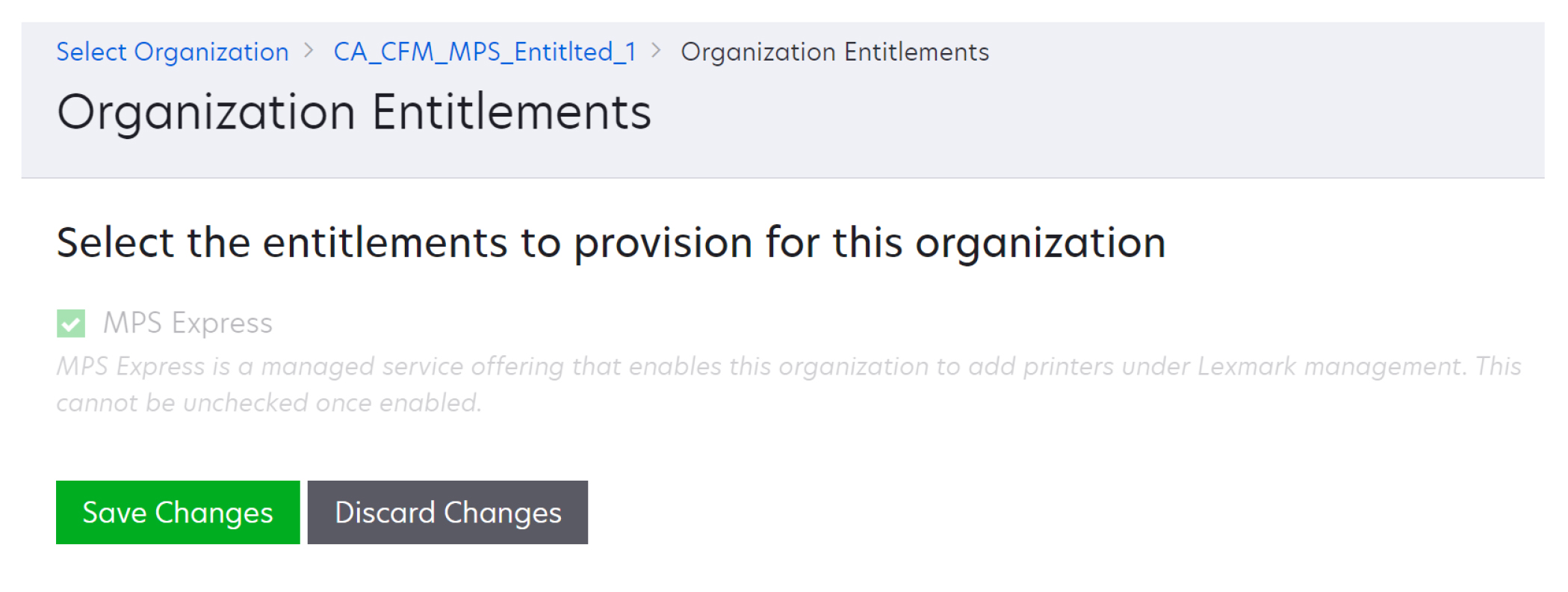
Tärkeä huomautus: Organisaation oikeuksia MPS Expressin käyttöön ei voi kumota. Ota yhteyttä Lexmarkin asiakastoimintojen asiantuntijaan tai MPS-tarjouspäällikköön aliorganisaation MPS-oikeuksien poistamiseksi.
Yhteystietojen hallinta
Valitse Laitteistonhallinta-portaalissa Tulostin > Hallitut tulostuspalvelut > Yhteystietojen hallinta.
Tee Yhteystiedot-sivulla jokin seuraavista:
Luo yhteystieto
Valitse Yhteystiedot-sivulla Luo.
Täytä yhteystietolomake ja valitse sitten Luo yhteystieto.
Tuo yhteystieto
Valitse Yhteystiedot-sivulla Tuo.
Huomautus: Jos olemassa olevia yhteystietoja ei ole, valitse Tuo yhteystiedot.Etsi yhteystietotiedosto valitsemalla Tuo yhteystiedot -ikkunassa Valitse tiedosto.
Huomautuksia:
- Yhteystietotiedoston on oltava CSV- tai TXT-tiedosto. Vaikka tiedosto olisi TXT-tiedosto, tietojen on oltava CSV-muodossa.
- Voit ladata esimerkkitiedoston muodon tarkastelemista varten.
- Yhteystietotiedostossa on oltava kaikki sarakkeet ja samassa järjestyksessä kuin esimerkkitiedostossa. Jos tietyssä sarakkeessa ei ole tietoja, voit jättää sen tyhjäksi. Älä poista mitään saraketta.
- Kunkin sarakkeen tietojen on oltava kelvollisia. Esimerkiksi Maatunnus ei saa sisältää mitään symboleja. Se tukee vain numeroita. Jos käytät tekstieditoria CSV-tiedoston muokkaamiseen, sinun on käytettävä tietojen ympärillä lainausmerkkejä , jos haluat lisätä pilkun. Jos haluat esimerkiksi lisätä pilkun kahden arvon väliin, jotka ovat ja , tietojen muodon on oltava . Tämä ei ole tarpeen, jos käytät tietojen muokkaamiseen laskentataulukkoa, sillä laskentataulukkoa käytettäessä tiedosto tallennetaan oikeassa muodossa.
- Yhdessä tiedostossa voit tuoda enintään 300 yhteystietoa.
- Muiden kuin ASCII-merkkien käsittelemiseksi CSV-tiedosto on tallennettava UTF8-muodossa.
Valitse Tuo yhteystiedot.
Huomautus: Jos yhteystietotiedoston tiedot ovat kelvollisia, Yhteystietojen tuonnin tulokset -ikkunassa näkyy Yhteystiedot tuotu. Yhteystiedot lisätään järjestyksessä peräkkäin. Yhteystietojen määrästä riippuen latausprosessin suorittaminen voi kestää useita minuutteja.Virheilmoitukset Jos yhteystietotiedoston tiedot eivät kelpaa, näyttöön tulee Yhteystietojen tuonnin tulokset -ikkuna. Virheilmoitukset näkyvät tässä ikkunassa. Napsauttamalla virheilmoituksia saat lisätietoja virheestä. Virheilmoitusten tyypit ovat seuraavat:
Yhteystiedot ovat jo olemassa – Näyttää kunkin organisaatiossa olemassa olevan yhteyshenkilön rivinumeron, etunimen ja sukunimen.
Yhteystietoja ei tuotu – Näyttää järjestelmävirheen tai tuonnin peruuttamisen vuoksi tuomattomien yhteystietojen rivinumeroalueen.
Järjestelmävirhe – Ilmenee, kun järjestelmässä tapahtuu virhe.
Tuonti peruutettu – Ilmenee, kun käyttäjä peruuttaa latausprosessin.
Yhteyshenkilöt, joilta puuttuu tietoja tai joiden tiedot eivät kelpaa – Näyttää rivinumeron, sarakkeen ja syyn siihen, miksi yhteyshenkilöä ei tuotu.
Yhteystiedon muokkaaminen
Napsauta Yhteystiedot-sivulla olemassa olevan yhteystiedon nimeä.
Muokkaa yhteystietoja.
Valitse Päivitä yhteystieto.
Monista yhteystieto
Valitse Yhteystiedot-sivulta yhteystieto.
Valitse Monista.
Valitse Luo yhteystieto.
Poista yhteystieto
Valitse Yhteystiedot-sivulta yhteystieto.
Valitse Poista.
Valitse Poista yhteystieto.
Huomautus: Tulostimeen määritettyä yhteystietoa ei voi poistaa.
Luo ja määritä tarvikkeiden toimituksesta vastaava yhteyshenkilö
Valitse Laitteistonhallinta-portaalissa yksi tai useampi tulostin.
Valitse Tulostin > Hallitut tulostuspalvelut > Luo ja määritä tarvikkeiden toimituksesta vastaava yhteyshenkilö.
Kirjoita uuden yhteyshenkilön nimi, yhteystiedot ja toimitusosoite Luo ja määritä tarvikkeiden toimituksesta vastaava yhteyshenkilö -ikkunaan.
Valitse Luo ja määritä.
Määritä tarvikkeiden toimituksesta vastaava yhteyshenkilö
Valitse Laitteistonhallinta-portaalissa yksi tai useampi tulostin.
Valitse Tulostin > Hallitut tulostuspalvelut > Määritä tarvikkeiden toimituksesta vastaava yhteyshenkilö.
Hae Määritä tarvikkeiden toimituksesta vastaava yhteyshenkilö -ikkunassa yhteyshenkilön nimi.
Huomautus: Voit suodattaa tai hakea yrityksen nimen tai kaupungin mukaan.Valitse yhteystieto hakutuloksista.
Valitse Määritä yhteystieto.
Tulostimien lisääminen MPS Expressiin
Valitse Laitteistonhallinta-portaalissa yksi tai useampi tulostin.
Valitse Tulostin > Hallitut tulostuspalvelut > Lisää MPS Expressiin.
Tulostimen kelpoisuustila
Voit tarkastella kelpoisuustietoja
Oikeutettu – Näyttää MPS Expressiin oikeutettujen tulostimien määrän.
Huomautus: Voit lisätä tulostimia vain silloin, jos niiden tilana on Oikeutettu. Tulostimia, joiden kelpoisuustila on jokin muu, ei voi lisätä MPS Express -ohjelmaan.Tulostin on jo hallittu – Näyttää jo hallittujen tulostimien määrän.
Tulostin odottaa hallintaa – Näyttää sellaisten tulostimien määrän, joilla on jo odottava hallintapyyntö.
Tulostimen rekisteröinti epäonnistui – Näyttää sellaisten tulostimien määrän, joiden rekisteröinti Lexmarkin taustajärjestelmiin epäonnistui. Sinun on otettava yhteyttä Lexmarkin tekniseen tukeen, jos tarvitset apua.
Mallia ei tueta – Näyttää sellaisten tulostinmallien määrän, joita ei tueta. Ota yhteyttä Lexmarkin asiakastoimintojen edustajaan, jos tarvitset apua.
Käyttöiän sivumäärä ylittää sallitun enimmäismäärän – Näyttää sellaisten tulostimien määrän, joiden käyttöiän sivumäärän enimmäisrajoitus on ylitetty, eivätkä ne ole oikeutettuja MPS Expressin käyttöön. Ota yhteyttä Lexmarkin asiakastoimintojen edustajaan, jos tarvitset apua.
Käyttöiän sivumäärä puuttuu – Näyttää sellaisten tulostimien määrän, joiden käyttöiän sivumäärä ei ole tiedossa. Näiden tulostimien käyttöiän sivumäärän arvo puuttuu, joten niiden kelpoisuutta MPS Expressin käyttöön ei voi tarkistaa. Voit korjata tämän ongelman päivittämällä tulostimeen liittyvän agentin tai tulostimen laiteohjelmiston tai peruuttamalla tulostimen rekisteröinnin ja rekisteröimällä tulostimen uudelleen. Jos käyttöiän sivumäärä puuttuu edelleen, saat apua ottamalla yhteyttä Lexmarkin tekniseen tukeen.
Tarvikkeiden toimituksesta vastaavaa yhteyshenkilöä ei ole määritetty – Näyttää sellaisten tulostimien määrän, joille ei ole määritetty tarvikkeiden toimituksesta vastaavaa yhteyshenkilöä.
Liittyy alemman tason Fleet Agentiin – Näyttää sellaisten tulostimien määrän, joilla on vaadittua versiota alemman tasoinen Fleet Agent. Sinun on päivitettävä Fleet Agent Agentit-välilehdestä, ennen kuin voit lisätä nämä tulostimet MPS Express -ohjelmaan.
Huomautus: Tulostimien kelpoisuustiloja napsauttamalla voit tarkastella kelpoisuusvaatimuksia täyttämättömien tulostimien sarjanumeroita ja malleja.Valitse Jatka.
Hyväksy palveluehdot.
Valitse Lisää MPS Expressiin.
- Tulostimien luettelosivulla voit käyttää Yrityksen nimi-, Lexmarkin hallinnoima- ja Tarvikkeiden toimituksesta vastaava yhteyshenkilö -sarakkeita kelpoisuusvaatimukset täyttäviin organisaatioihin liittyvien tietojen antamiseen. Voit myös ottaa kaikki nämä sarakkeet käyttöön valitsemalla Hallittu-näkymän Näkymät-valikosta.
- Jos kuulut pääorganisaatioon, et voi käyttää Lisää MPS Expressiin -toimintoa. Voit lisätä MPS Expressiin vain aliorganisaatioon rekisteröityjä tulostimia. Luo tarvikkeiden toimituksesta vastaava yhteyshenkilö, määritä hänet tulostimeen ja yritä rekisteröityä MPS Expressiin uudelleen.
Huomautuksia:
Tärkeä huomautus: MPS Express -rekisteröintiä ei voi kumota. Ota yhteyttä Lexmarkin asiakastoimintojen asiantuntijaan, jos haluat poistaa tulostimia tai poistaa niiden rekisteröinnin.